آیا در وردپرس خطای “پیوندی که دنبال کردید منقضی شده است” منقضی شده است؟
این خطا سرنخی درباره آنچه واقعاً اشتباه است نمی دهد ، به همین دلیل حل آن برای مبتدیان کمی دشوار است.
در این مقاله ، ما به شما نشان خواهیم داد که چگونه به راحتی خطای “پیوندی که دنبال کرده اید منقضی شده است” را در وردپرس برطرف کنید. ما همچنین در مورد علت ایجاد این خطا و چگونگی جلوگیری از آن در آینده صحبت خواهیم کرد.
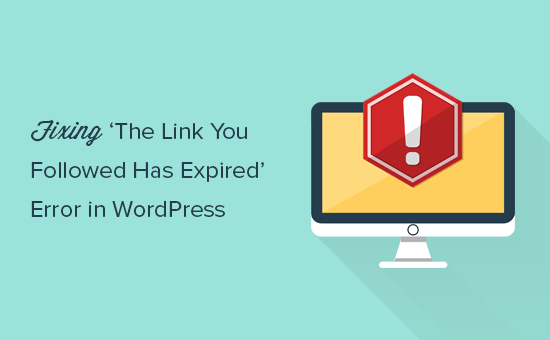
چه علتی پیوندی را که شما دنبال کرده اید منقضی شده است؟ h4>
این خطا معمولاً زمانی اتفاق می افتد که شما می خواهید یک تم وردپرس یا یک افزونه را از قسمت مدیر وردپرس در وب سایت خود بارگذاری کنید.
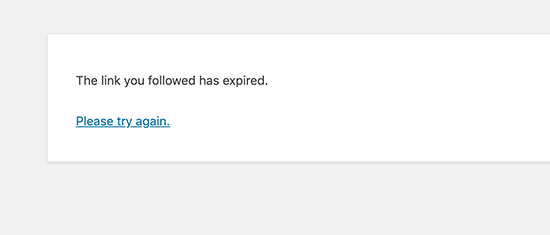
میزبانی وردپرس شرکت ها تنظیماتی دارند که اندازه پرونده هایی را که می توانید از داخل منطقه مدیر وردپرس بارگذاری کنید کنترل می کند. آنها همچنین تنظیماتی دارند که اجرای طولانی مدت اسکریپت ها را متوقف می کند.
با مراجعه به صفحه رسانه »افزودن جدید می توانید حد بارگذاری اندازه پرونده را مشاهده کنید.
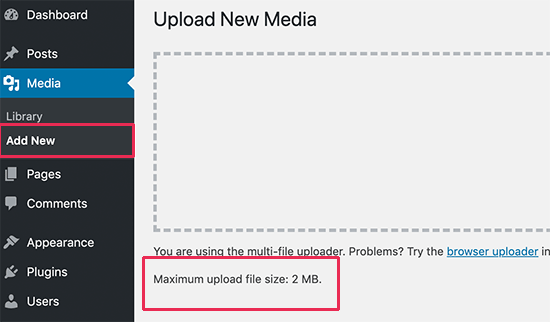
این محدودیت ها وب سایت شما را ایمن تر می کند و عملکرد کلی را بهبود می بخشد از سرور میزبانی وردپرس شما.
اگر این تنظیمات خیلی کم است یا می خواهید پرونده بزرگتری بارگذاری کنید ، خطاهایی مانند خطای حافظه خسته یا حداکثر زمان اجرا بیش از خطا
با این وجود ، اگر می خواهید یک تم یا افزونه وردپرس را بارگذاری کنید ، خطای “پیوندی که دنبال کردید منقضی شده است” مشاهده خواهید کرد.
با این گفته ، بیایید نگاهی بیندازیم که چگونه این مشکل را به راحتی برطرف می کنیم.
رفع خطای “پیوندی که دنبال کرده اید منقضی شده است” h4>
سریعترین راه برای رفع خطای “پیوندی که دنبال کردید منقضی شده است” افزایش اندازه بارگذاری پرونده ، حافظه PHP و محدودیت های زمان اجرا برای وب سایت شما است.
روش های مختلفی برای انجام این کار وجود دارد. ما همه آنها را به شما نشان خواهیم داد ، و شما می توانید یکی از مواردی را که در محیط میزبانی شما کار می کنند راحت تر انتخاب کنید.
روش 1. افزایش محدودیت ها در پرونده توابع.php
این روش آسان تر است ، اما یک نقطه ضعف دارد. در صورت تغییر قالب وردپرس ، سایت شما به محدودیت های قبلی باز می گردد. اگر قصد تغییر موضوع خود را دارید ، یکی از دو روش دیگر که در زیر توضیح داده شده را امتحان کنید.
نگران نباشید ، کد زیر را به پرونده functions.php قالب WordPress خود اضافه کنید .
ini_set ('upload_max_size'، '120M')؛
ini_set ('post_max_size'، '120M')؛
ini_set ('max_execution_time'، '300')؛
می توانید مقادیر را در upload_max_size و post_max_size افزایش دهید تا بیش از فایلی باشد که می خواهید بارگذاری کنید.
همچنین باید max_execution_time را به زمانی که فکر می کنید آپلود فایل طول می کشد ، افزایش دهید. اگر مطمئن نیستید ، می توانید این مقدار را دو برابر کنید.
روش 2. با افزایش محدودیت ها در پرونده .htaccess این مشکل را برطرف کنید
اگر نمی خواهید کدی را به پرونده توابع موضوع خود اضافه کنید ، می توانید روش .htaccess را امتحان کنید.
برای این روش ، باید پرونده .htaccess را توسط استفاده از سرویس گیرنده FTP
یا برنامه File Manager در cPanel.
به سادگی با استفاده از FTP به وب سایت خود متصل شوید و پرونده .htaccess را ویرایش کنید.
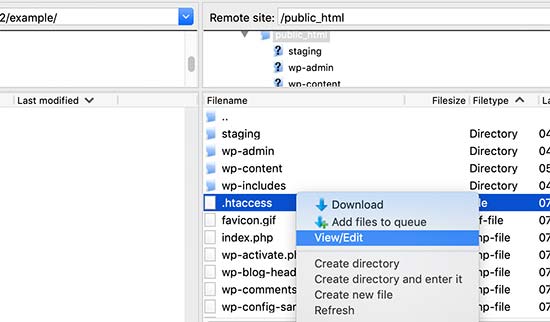
اکنون ، باید کد زیر را در پایین پرونده .htaccess خود اضافه کنید.
php_value upload_max_filesize 128M php_value post_max_size 128M php_value max_execution_time 300 مقدار حداکثر php_input_ 300
فراموش نکنید که تغییرات خود را ذخیره کرده و فایل را به وب سایت خود بارگذاری کنید.
روش 3. با افزایش محدودیت ها در پرونده php.ini این مشکل را برطرف کنید
فایل php.ini یک فایل پیکربندی است که توسط PHP و WordPress استفاده می شود. شما باید به سایت وردپرس خود متصل شوید با استفاده از سرویس گیرنده FTP و به دنبال فایل php.ini در پوشه اصلی سایت خود باشید.
اکثر کاربران در حساب میزبانی مشترک ، بنابراین ممکن است آنها آن را در پوشه اصلی سایت خود پیدا نکنند. در این صورت ، شما باید یک فایل خالی php.ini با استفاده از یک ویرایشگر متن ساده مانند Notepad ایجاد کنید و آن را در وب سایت خود بارگذاری کنید.
اکنون پرونده php.ini را ویرایش کرده و کد زیر را در آن اضافه کنید.
upload_max_filesize = 128 میلیون post_max_size = 128 میلیون حداکثر_ زمان_ اعدام = 300
فراموش نکنید که تغییرات خود را ذخیره کرده و فایل را به وب سایت خود بارگذاری کنید.
اکنون می توانید به وب سایت خود مراجعه کرده و سعی کنید فایل تم یا پلاگین را بارگذاری کنید. خطا از بین می رود و شما باید بتوانید پرونده را بارگذاری کنید.
اگر اینگونه نیست ، سعی کنید محدودیت های فایل را افزایش دهید تا با اندازه پرونده ای که می خواهید بارگذاری کنید مطابقت داشته باشد.
امیدواریم این مقاله به شما کمک کند تا به راحتی خطای “پیوندی که دنبال کردید منقضی شده است” را در وردپرس برطرف کنید. همچنین ممکن است بخواهید راهنمای ما را در مورد چگونگی اصلاح رایج ترین خطاهای وردپرس . این به شما کمک می کند با یافتن سریع رفع اشکال در وردپرس در وقت خود صرفه جویی کنید.
اگر این مقاله را دوست داشتید ، لطفاً در کانال YouTube برای آموزش های ویدئویی وردپرس. همچنین می توانید ما را در Twitter و فیس بوک .
منبع:
https://www.wpbeginner.com/wp-tutorials/how-to-fix-the-link-you-followed-has-expired-error-in-wordpress/.
